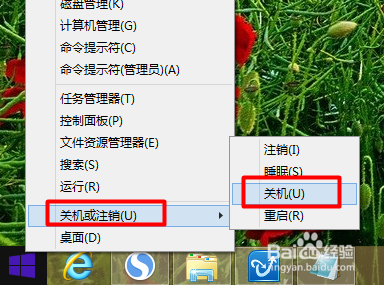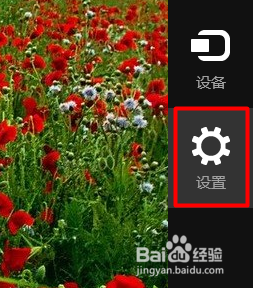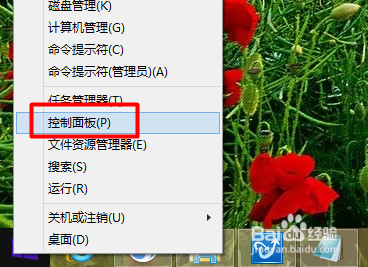Win8.1怎么实现关机 Win8.1关机方法有哪些
1、Win8.1关机方法一:找到桌面右下角的“Windows”图标,也就是在任务栏左侧,右击该图标,从弹出的菜单中选择“关机或注销”->“关机”项就可以实现关机。
2、Win8.1关机方法一:将鼠标移动到桌面右上角,此时就会弹出扩展面板,从中点击“设置”按钮,如图所示:
3、接着在打开的设置扩展面板界面中,点击“电源”按钮,从其弹出的扩展菜单中选择“关机”项即可实现关机。
4、Win8.1关机方法三:通过电脑电源来关机:右击任务栏左下角的“Windows图标”,从弹出的扩展面板中选择“控制面板”项进入。
5、在打开的“控制面板”窗口中,将“查看方式”设置为“大图标”,然后找到“电源选项”项点击进入。
6、接着打开的“电源选项”窗口中,点击“选择电源按钮功能”项,点击进入。
7、接着打开的“系统设置”窗口中,点击“按电源按钮时”下拉列表,从中选择“关机”项,最后点击“保存修改”按钮完成设置。
声明:本网站引用、摘录或转载内容仅供网站访问者交流或参考,不代表本站立场,如存在版权或非法内容,请联系站长删除,联系邮箱:site.kefu@qq.com。
阅读量:64
阅读量:67
阅读量:34
阅读量:92
阅读量:75